70mai Dash Cam Pro Plus A500s — видеорегистратор, который имеет 5 МП матрицу Sony IMX335 с максимальным разрешением видеозаписи 2592×1944, что позволяет захватывать четкую картину происходящего во всей полноте самых мелких деталей. C его помощью даже дальние мелкие буквы или знаки будут видны четко и без искажений. Также он обладает функцией непрерывной и циклической записи.
Видеорегистратор умеет накладывать на видеоряд скорость передвижения машины и привязку к местности. Данные об этом он получает со встроенного GPS-модуля. Отследить весь маршрут поездки на авто можно через фирменное мобильное приложение при подключении смартфона к регистратору по сети Wi-Fi.
Какую карту памяти выбрать
Официально поддерживаются карты памяти 32 Гб,64 Гб и 128 Гб
Список протестированных карт памяти:
- Sandisk Extreeme (32GB/64GB/128GB/256GB, UHS-I (U3) V30)
- Kingston Canvas React (128Гб, UHS-I (U3) V30)
- WD Purple (256Гб, UHS-I (U3) V30)
- Samsung EVO Plus (128Гб, UHS-I (U3)) + ещё
- ADATA Supreme microSDXC (64 ГБ, UHS-I (U3))
- IMO (32 Гб Сlass 10 UHS-I)
- MIXZA (32 Гб U1 Class10)
Отличия между версиями PRO, PRO PLUS(A500) и A500S-1
Информация по камерам заднего вида
- Вторая камера предназначена только для записи видео параллельно с основной камерой (включая аварийное видео и наблюдение на парковке)
- Нет функции разметки и вывода изображения при движении задним ходом.
- Только постоянная видеозапись.
- Переключение между камерами происходит только вручную левой кнопкой под дисплеем.
- Питание доп. камеры — от основного устройства, запись, аналогично, на карту памяти основного устройства.
- Звук накладывается с основной камеры. Микрофона в доп. камере нет
Перейти к контенту
Русские электронные инструкции по эксплуатации
Постоянно обновляемый большой каталог документации по эксплуатации и использованию современных устройств и оборудования на русском языке. Бесплатное скачивание файлов.
Поиск:
Главная
Просмотр инструкции в pdf
Инструкция по эксплуатации видеорегистратора 70mai Dash Cam Pro Plus + Rear Cam Set.
Скачать инструкцию к видеорегистратору 70mai Dash Cam Pro Plus + Rear Cam Set (13,41 МБ)
Видеорегистраторы
« Инструкция к видеорегистратору Digma Freedrive 750 GPS
» Инструкция к видеорегистратору ParkCity DVR HD 592
Вам также может быть интересно
Инструкция к видеорегистратору 70mai M500 32G
Инструкция к умным часам 70mai Saphir Watch Black (WT1004)
Инструкция к умным часам 70mai Saphir Watch Silver (WT1004)
Инструкция к видеорегистратору 70mai A400 Red
Инструкция к видеорегистратору 70mai M500 64G
Инструкция к видеорегистратору 70mai Dash Cam A400-1 Grey
Инструкция к видеорегистратору 70mai M500 128G
Инструкция к видеорегистратору 70mai Dash Cam M300 Dark Gray
Добавить комментарий
Имя *
Email *
Сайт
Комментарий






















Сохранить моё имя, email и адрес сайта в этом браузере для последующих моих комментариев.
- Добавить инструкцию
- Заказать инструкцию
70mai Dash Cam Pro Plus + Руководство пользователя
Продукт закончилсяview
Пожалуйста, внимательно прочтите это руководство перед использованием продукта и храните его в надежном месте.
- Кнопки функций
- Кнопка Питания
- Монитор
- Порт питания
- Порт задней камеры
- Слот карты памяти
- Динамик
- камера
- Монтажный слот
- Микрофон
- Индикаторные
Примечание: Иллюстрации продукта, аксессуаров и пользовательского интерфейса в руководстве пользователя служат только для справки. Фактический продукт и функции могут отличаться из-за улучшений продукта.
Установка
- Установка электростатической наклейки.
Очистите лобовое стекло и наклейте электростатический стикер на рекомендованную область, как показано на рисунке. Убедитесь, что вы удалили пузырьки воздуха между наклейкой и стеклом.Примечание: Обязательно приклейте электростатическую наклейку на плоскую гладкую часть лобового стекла, плотно прижмите ее и избегайте приклеивания к краю пленки лобового стекла, чтобы она не упала.
- Установка карты памяти.
Вставьте карту памяти в слот для карты контактами вверх до щелчка. Карта памяти установлена хорошо. - Установка крепления.
Прикрепите крепление к слоту и сдвиньте вверх, как показано на рисунке. Когда он встанет на место, вы услышите щелчок. Убедитесь, что крепление надежно установлено на видеорегистратор. - Монтаж видеорегистратора.
Снимите защитную пленку с клейкой наклейки на основании крепления и приклейте видеорегистратор на электростатическую наклейку в области, отмеченной точками. - Подключение блока питания.
Как показано на рисунке, протяните шнур питания вдоль верхней части лобового стекла, вниз по передней стойке и вокруг перчаточного ящика так, чтобы разъем питания находился рядом с прикуривателем. Подключите шнур питания к автомобильному зарядному устройству, затем вставьте зарядное устройство в гнездо прикуривателя.Примечание:
• Используйте прилагаемый лом, чтобы спрятать шнур питания под обшивкой потолка автомобиля и резиновое уплотнение вдоль передней стойки.
• В зависимости от автомобиля гнездо прикуривателя может располагаться в другом месте. Рисунок выше приведен только для справки. - Регулировка угла наклона видеорегистратора.
Включите видеорегистратор и отрегулируйте угол наклона камеры в соответствии с предварительнымview экран, чтобы камера была обращена к передней части автомобиля.
Аксессуары (необязательно)
Функция записи с тыльной стороны этого продукта должна использоваться с тыловыми камерами. Отсканируйте приведенный ниже QR-код, чтобы получить руководство по эксплуатации основной камеры.
https://help.70mai.asia/1472.html
Примечание: Во избежание выхода из строя задней камеры из-за несовместимости устройств рекомендуется использовать заднюю камеру марки 70mai.
Скачать приложение 70mai
Этот продукт можно использовать вместе с приложением 70mai. Найдите «70mai» в App Store или отсканируйте следующий QR-код, чтобы загрузить и установить приложение.
https://www.70mai.com/en/download/?souce=QrcodeVue
Примечание: Android 4.4 и iOS 9.0 или выше необходимы для подключения к точке доступа Wi-Fi видеорегистратора с помощью мобильного телефона.
Интернет-руководство
Отсканируйте приведенный ниже QR-код, чтобы получить доступ к онлайн-руководству. В руководстве представлена подробная информация о продукте, включая описание функций. Пожалуйста, внимательно прочтите это руководство перед использованием, чтобы избежать повреждений из-за неправильного использования.
https://help.70mai.asia/1467.html
Список необходимых вещей
- Видеорегистратор 70mai Pro Plus + × 1
- Крепление × 1
- Шнур питания × 1
- Автомобильное зарядное устройство с двумя USB-портами × 1
- Монтажный лом × 1
- Электростатическая наклейка × 2
- Клейкая наклейка × 2 (с 1 предварительно нанесенным на крепление)
- Руководство пользователя × 1
Инструкции по использованию карты памяти
- Перед использованием в видеорегистратор необходимо установить карту памяти (продается отдельно).
- Видеорегистратор поддерживает стандартные карты MicroSD. Используйте карты памяти емкостью от 16 до 128 ГБ и классом скорости 10 или выше.
- По умолчанию file формат раздела карты памяти может не соответствовать формату, поддерживаемому видеорегистратором. Вставляя карту памяти в первый раз, перед использованием отформатируйте ее в приборной панели. Форматирование карты памяти приведет к удалению всех files на карте. Пожалуйста, заранее сделайте резервную копию важных данных на другом устройстве.
- Карта памяти может выйти из строя или выйти из строя после многократных циклов перезаписи, и это может повлиять на ее способность сохранять видео и изображения. fileс. В этом случае немедленно замените ее новой картой памяти.
- Используйте высококачественную карту памяти, приобретенную у поставщика с хорошей репутацией. У низкокачественных карт памяти могут быть проблемы, такие как фактическая скорость чтения / записи, которая не соответствует заявленным скоростям, и фактическая емкость памяти, которая не соответствует заявленной емкости. Мы не несем ответственности за утерянные или поврежденные видео, вызванные использованием карты памяти низкого качества.
- Во избежание снижения скорости чтения и записи после длительного использования рекомендуется каждые две недели форматировать карту памяти в видеорегистраторе.
- Не вставляйте и не извлекайте карту памяти, когда видеорегистратор включен.
Меры предосторожности
Перед использованием видеорегистратора ознакомьтесь со всеми мерами предосторожности и онлайн-руководством, чтобы обеспечить правильное и безопасное использование.
- Этот видеорегистратор предназначен для помощи водителям в записи окружающей среды за пределами автомобиля. Видеорегистратор не гарантирует безопасность вождения пользователя. Мы не несем ответственности за несчастные случаи, повреждения или потерю информации, вызванные использованием видеорегистратора во время вождения.
- Из-за различий в условиях автомобиля, стиле вождения, условиях вождения и т. Д. Некоторые функции могут работать некорректно. Отказ питания, использование в условиях, выходящих за пределы диапазона нормальной рабочей температуры или влажности, столкновение или повреждение карты памяти могут привести к неправильной работе видеорегистратора. Нет гарантии, что этот видеорегистратор будет нормально работать при любых обстоятельствах. Видео, записанные этим видеорегистратором, предназначены только для справки.
- Пожалуйста, установите этот видеорегистратор правильно и не блокируйте линию обзора водителя и не блокируйте подушку безопасности автомобиля, чтобы избежать поломки продукта или травм.
- Пожалуйста, используйте прилагаемое автомобильное зарядное устройство, шнур питания и другие аксессуары, чтобы избежать поломки продукта из-за несоответствия. Мы не несем ответственности за любые убытки или ущерб, вызванные использованием неоригинального автомобильного зарядного устройства или шнура питания.
- Если аккумулятор деформируется, набухает или начинает протекать во время использования или хранения, немедленно прекратите использование видеорегистратора, чтобы избежать проблем с безопасностью, и обратитесь в службу послепродажного обслуживания.
- Пожалуйста, держите этот видеорегистратор подальше от любых сильных магнитных полей, так как они могут повредить видеорегистратор.
- Не используйте этот видеорегистратор в среде с температурой выше 60 ° C или ниже -10 ° C.
- Пожалуйста, используйте этот видеорегистратор только в пределах, разрешенных законом.
FCC
Изменения или модификации, прямо не одобренные стороной, ответственной за соответствие, могут лишить пользователя права на эксплуатацию оборудования.
Это оборудование было протестировано и признано соответствующим ограничениям для цифровых устройств класса B в соответствии с частью 15 правил FCC. Эти ограничения разработаны для обеспечения разумной защиты от вредных помех при установке в жилых помещениях. Это оборудование генерирует, использует и может излучать радиочастотную энергию и, если оно установлено и используется не в соответствии с инструкциями, может создавать вредные помехи для радиосвязи. Однако нет гарантии, что помехи не возникнут при конкретной установке.
Если это оборудование действительно создает недопустимые помехи для приема радио или телевидения, что можно определить путем включения и выключения оборудования, пользователю рекомендуется попытаться устранить помехи одним или несколькими из следующих способов:
- Изменить ориентацию или местоположение приемной антенны.
- Увеличьте расстояние между оборудованием и приемником.
- Подключить оборудование к розетке в цепи, отличной от той, к которой подключен приемник.
- Обратитесь за помощью к дилеру или опытному радио / телевизионному технику.
Это устройство соответствует требованиям части 15 правил FCC. Эксплуатация возможна при соблюдении следующих двух условий: (1) это устройство не может создавать вредных помех, и (2) это устройство должно принимать любые принимаемые помехи, включая помехи, которые могут вызвать нежелательную работу.
Это оборудование соответствует ограничениям FCC на радиационное воздействие, установленным для неконтролируемой среды. Это оборудование следует устанавливать и эксплуатировать на расстоянии не менее 20 см между радиатором и вашим телом. Этот передатчик не должен располагаться рядом или работать вместе с какой-либо другой антенной или передатчиком.
Информация о соответствии нормативным требованиям
Информация о WEEE
Декларация соответствия ЕС

Информация по технике безопасности
Предупреждение
Неправильное обращение с аккумулятором или неправильное обращение с ним может вызвать перегрев, утечку жидкости или взрыв. Чтобы избежать возможных травм, сделайте следующее:
- Не открывайте, не разбирайте и не обслуживайте аккумулятор.
- Не пытайтесь заменить внутренние перезаряжаемые литиевые батареи.
- Не раздавливайте аккумулятор и не протыкайте его.
- Не допускайте короткого замыкания аккумулятора и не подвергайте его воздействию воды или других жидкостей.
- Храните аккумулятор в недоступном для детей месте.
- Держите аккумулятор подальше от огня.
- Не оставляйте аккумулятор в среде с очень высокой температурой или очень низким давлением воздуха.
- Прекратите использовать аккумулятор, если он поврежден, или если вы заметили разряд или скопление посторонних материалов на выводах аккумулятора. Мы рекомендуем заряжать батареи примерно раз в три месяца, чтобы предотвратить перезарядку.
- Не выбрасывайте аккумулятор в мусор, выбрасываемый на свалки. При утилизации батареи соблюдайте местные законы и правила.
Характеристики
| Продукт: видеорегистратор | Модель: A500S | Разрешение: 2592 х 1944 |
| Объектив: FOV1407F1.8 | Входное напряжение: 5V |
Источник питания: гнездо автомобильного прикуривателя |
| Тип батареи: литиево-полимерный аккумулятор | Беспроводное подключение: Wi-Fi IEEE 802.11 b / g / n 2.4 ГГц | Емкость батареи: 500 мАч |
| Идентификатор FCC: 2A0K9-A5005 |
Услуги: help@70mai.com
Для получения дополнительной информации перейдите на www.70mai.com
Производитель: 70май Ко., Лтд.
Адрес: Room2220, building2, No. 588, Zixingroad, MinHangDistrict, Шанхай, Китай
Документы / Ресурсы
Автор:
Обновлено: 09.02.2020
Новый видеорегистратор имеет компактный размер по соотношению к предыдущей версии. Новая версия содержит мощную начинку с наличием дополнительных функций, которые будут полезны каждому владельцу авто. Более подробно читайте далее в нашем обзоре видеорегистратора Xiaomi 70 Mai Smart Recorder Pro.
Видеорегистратор Xiaomi 70mai Dash Cam Pro
Содержание
- Обзор видеорегистратора Xiaomi 70 Mai Dash Cam Pro
- Характеристики
- Детальнее о нюансах Xiaomi 70 Mai Dash CamPro
- Видео — 70 mai dash cam голосовые команды
- Подсоединение к приложению, конфигурация Xiaomi 70 Mai Dash Cam Pro
- Видео — Как пользоваться и подключать видеорегистратор Xiaomi 70mai
- О GPS-модуле
- 70 Mai Pro — обзор и скрытая установка
- Видео — Установка видеорегистратора 70mai
- Видео — Тест ВР: Xiaomi 70Mai — Ночь
- Функции кнопок Xiaomi 70 Mai Dash CamPro
- Кнопки
- Достоинства и недостатки Xiaomi 70 Mai Dash CamPro
- Видео — Примеры съёмки и сравнение Xiaomi 70 mai pro с 70 mai
- Стоит ли покупать Xiaomi 70 Mai?
- Видео — Стоит ли покупать Xiaomi 70 Mai
Обзор видеорегистратора Xiaomi 70 Mai Dash Cam Pro
Регистратор в продаже с русскоязычным вариантом прошивки, чему пользователи весьма обрадуются, так как больше ничего не нужно после этого, всё интуитивно просто!
Характеристики
- марка: 70Mai;
- экран: 2.0 дюйм, 320×240 px;
- камера: Sony IMX 335, 5 МПкс, разрешающая способность 2592×1944 px с шестью линзами;
- процессор: 2-ядерный Huawei Hi Silicon;
- возможности: имеется WDR (увеличенный диапазон), используется DeFog (антитуман). Способ настройки изображения под следующие климатические обстоятельства: осадки, туман. GPS, механизм взаимопомощи ADAS (нет в основной комплектации, добавляется модулями). Автовидеофиксация при приближении к авто. Круглосуточная «защита»;
- совместимость с: MicroSD до 64 Gb, категория 10 или больше;
- интерфейсы: вай-фай;
- добавочно: запись циклами;
- температурные пределы:-10 + 60C;
- источник: 2A, 5В;
- аккумулятор: 500 mAh;
- ОС: Андроид 4.1/iOS 8 и больше;
- цвет: чёрный.
Регистратор упакован в почти кубическую черную коробку с лаконичным принтом
Детальнее о нюансах Xiaomi 70 Mai Dash CamPro
Механизм ADAS — регистратор подаёт сигнал о слепых участках, режиме скорости, случаях аварий. Выдаёт предупреждение о:
- появляющихся предметах в пути (FCWS);
- проезде через сплошную двойную разметку; что вы покинули полосу (LDWS);
- передвижении транспорта перед регистратором.
Механизм ADAS — регистратор подаёт сигнал о слепых участках, режиме скорости, случаях аварий
WDR — контрастность видеокадра выходит однородной на целой плоскости. Это значит, в границах 140 регистратор мониторит автомобильные номера и всё, что происходит на дороге.
Регистратор мониторит автомобильные номера и всё, что происходит на дороге
Автовидеофиксация при подходе к авто — регистратор отвечает на появившееся движение перед началом видеозаписи. Имеется поддержка быстрой съемки видео (Timelapse).
Антитуман — улучшенный метод для увеличения разрешающей способности картинки, снятой при трудных климатических обстоятельствах, например, ливне.
Антитуман — улучшенный метод для увеличения разрешающей способности картинки
Добавочный GPS — возможно купить GPS, который возможно применить вместо площади для инсталляции на стекло девайса. При подсоединении GPS он приобретает механизм ADSS и способность управления регистратором со стороны.
Управление голосом — способность контролировать камеру с помощью команд голосом. Поддерживают такие задачи — сделать фото, начать видеозапись, отключить звук при видеозаписи, отключить вай-фай.
Видео — 70 mai dash cam голосовые команды
Подсоединение к приложению, конфигурация Xiaomi 70 Mai Dash Cam Pro
Каких-либо сложностей с подсоединением не будет, просто войдите в учетную запись на 70mai, добавьте еще один аппарат. При подсоединении применяются «лампочки-советы», всё очевидно без слов и трудности с переводом отсутствуют. Обязательно вставьте microSD-карту, гаджет моментально скажет переформатировать ее, выполните в обязательном порядке. Скорее всего, и так ясно, что применять необходимо фирменную карту не меньше 10-ого класса, к примеру Samsung на 64 Гб. Чем она мощнее, тем лучше.
SAMSUNG Evo Plus Micro SD карты 64 ГБ class10
Скачиваем специальное приложение 70 Mai на свой смартфон, после запуска авторизируемся, а далее алгоритм действий следующий:
- Открыть программу (установить её, если нужно).
Скачиваем приложение 70mai на смартфон
- Добавить аппарат. При выборе из 2 моделей допустить ошибку сложно.
Нажимаем «Добавить». В окне появится список моделей, где выбираем требуемый вариант
- Появится сообщение о необходимости включить вай-фай на девайсе, включить. Найти точку доступа с наименованием 70 Mai и подсоединиться. Пароль высветится на дисплее девайса.
Заходим в настройки, нажав на устройстве крайнюю кнопку справа и выбираем пункт «Точка доступа Wi-Fi»
- Для того, чтобы подтвердить подсоединение, кликнуть «OK» (последняя кнопка справа). Гаджет подсоединен и моментально стартует режим записи. Можно конфигурировать девайс в программе.
На завершающем этапе осуществляется синхронизация девайсов
Имеются определённые недочеты в переводе, к примеру, нет пробелов меж словами, но в общих чертах на русском всё.
Примечание! Надпись, которая не совсем понятная «P/N» — означает PAL/NTSC.
Просмотр сделанных медиафайлов проводится:
- на непосредственно гаджете при помощи 3-ей кнопки (пиктограмма «изображение»);
- в программе («Локальный альбом»), с подсоединенного гаджета, в течение просмотра видеозапись автоматом ставится на паузу. Фотографии автоматом переносятся на гаджет. Для проигрывания сделанного видео в программе нужно подсоединиться к девайсу и смотреть через вай-фай подсоединение.
При подключении смартфона к аппарату видеоизображение начинает выводиться на экран мобильного телефона, а дисплей регистратора блокируется
Загрузив ролик на гаджет, возможно выполнить, кликнув или пометив необходимые файлы (необходимо клацнуть сверху справа пиктограмму «Редактирование»), загрузить все, которые помечены. По аналогичному принципу возможно убрать медиафайл — пометить и клацнуть «Удалить».
Видео — Как пользоваться и подключать видеорегистратор Xiaomi 70mai
О GPS-модуле
Вкладка ADAS не является активной, так как не подсоединена GPS. У некоторых пользователей может возникнуть вопрос, зачем необходимы 5 контактов, так как питание подсоединяется в microUSB. Да, именно для GPS.
Имеется особенность — в различных магазинах о GPS пишут «китайский вариант», «английский вариант», «русский вариант». При этом их реализуют отдельными позициями. Имеются ли какие-нибудь отличия меж модулями или он один, а различные товарные позиции — лишь хитрости продавцов? При сравнении особой разницы не видно.
70 Mai Pro — обзор и скрытая установка
Изготовитель для данного варианта предлагает установить стикеры для электростатики, в первоначальной комплектации их 2, и один из них резервный. Если наклеивать площадку (или модуль) прямо на переднее стекло, регистратор возможно удалить без особенных трудностей, которые встречались у прошлой версии 70 Mai.
Стикеры для электростатики
В комплектацию входит провод 3,5 м. Обычно его хватает для подсоединения девайса, скрытия провода под обшивочными панелями. Для их удаления поставляется специнструмент. Напряжение поступает от прикуривателя, зарядка имеется. Приятный бонус: зарядное устройство с 2 USB. Свойства: до 24В и 3.4 А). Гнездо черного цвета выдаёт ток в 1A, оранжевый — в 2.4A. Поэтому для данного девайса применяем оранжевый порт, для всего другого — черный.
Комплектация видеорегистратора Xiaomi 70mai Dash Cam Pro
При монтаже девайса для регулярного применения нужно подсоединить его прямо к электрической сети авто. Во-первых, даст возможность не допустить трудностей с функционированием девайса и «Timelapse» (с данным режимом вовсе ничего не ясно, имеются данные, что он функционирует лишь по-китайски). Во-вторых, — возможно преспокойно заряжать больше, чем одно устройство. Изготовитель предоставляет провод своего изготовителя, однако лишь для варианта на китайском. Без данного провода организовать «Timelapse» невозможно.
Видео — Установка видеорегистратора 70mai
Судя по всему, «Timelapse» — просто игрушка, однако по какой причине имеют место данные трудности с воплощением в иностранных прошивках, для чего необходим лишь заводской кабель, не понятно. В Yi Mi Dash Camera данный режим имеется, однако, одним из вариантов видеозаписи во время движения. И без каких-нибудь условий — просто имеется и точка.
Видео — Тест ВР: Xiaomi 70Mai — Ночь
Функции кнопок Xiaomi 70 Mai Dash CamPro
Вначале о применении кнопок, их предназначении и расположении. Справа расположено гнездо для внешних карт, гнездо microUSB для подсоединения питания, слева — микрофон. Под крепежом для модуля GPS располагается колонка. Около объектива есть светодиод, сигнализирующий о состоянии записи.
Значение цветов можно рассмотреть в таблице:
| Цвет | Значение |
|---|---|
| Зеленый | Видеозапись |
| Мигающий зеленый | Аварийная видеозапись |
| Красный | Ошибка записи, нет карты |
| Синий | Видеозапись поставлена на паузу |
Кнопки
Под дисплеем расположено 5 кнопок, 4 небольших и 1 большая. Небольшие кнопки функциональные, дают возможность переходить по меню и делать выбор настроек. Огромная кнопка — отключение гаджета и отключение дисплея регистратора в течение работы.
Под дисплеем расположено 5 кнопок, 4 небольших и 1 большая
Небольшие кнопки по порядку:
- отключение звука;
- аварийная видеозапись;
- медиагалерея;
- конфигурации.
Предназначение кнопок меню:
- вернуться;
- вверх;
- вниз;
- ок.
Особо физические кнопки не используйте, намного легче использовать все аналогичные задачи в программе. Единожды подстроил и всё. Все кнопки эргономично размещены, контроль лёгкий. В основном, дисплей не нужен для работы. Если бы 70 Mai произвели аналогичный девайс, только без дисплея и меньше по цене, тогда было бы оптимальное решение. Скотч на плоскости для монтажа, на GPS черного цвета — не будет вызывать излишнего любопытства.
Скотч на стекле для монтажа Xiaomi 70 Mai Dash CamPro
Достоинства и недостатки Xiaomi 70 Mai Dash CamPro
Достоинства:
- качественное видео;
- возможность менять углы объектива;
- правление и конфигурация, при помощи физических кнопок или программно;
- практически сокрытая установка;
- русский по умолчанию.
Недостатки:
- для применения «Timelapse» необходим докупить провод фирмы 70 Mai;
- размер внешних карт лишь меньше 64 Гб;
- отсутствует кнопка для моментального фото. Воплощено через управление голосом (нет на русском);
- объектив невозможно горизонтально повернуть;
- плохой перевод в программе, нет пробелов. Аналогичный неграмотный перевод в девайсе;
- продолжительность ролика лишь одна минута, поменять невозможно;
- нужно приобретать GPS;
- стабильный звуковые сигналы невозможно выключить целиком;
- все «плюшки» имеются лишь в китайском варианте; отсутствует гарантия, что возникнут в прочих вариантах;
- перечень задач, имеющихся на китайском языке, но ещё нет на русском;
- Timelapse;
- WDR;
- контроль голосом.
Видео — Примеры съёмки и сравнение Xiaomi 70 mai pro с 70 mai
Стоит ли покупать Xiaomi 70 Mai?
Ну, что можно сказать? Наилучший регистратор по качеству картинки, по удобству контроля и по стоимости. Проблемы имеются, однако на главную задачу — видеозапись, никоим образом не воздействуют. Анонсированные «плюшки» целиком воплощены лишь на китайском языке, но, возможно, другие языки также доделают. У различных продавцов цены скачут от 56$ за основной вариант до ~102$ за вариант с GPS, памятью. Однако очень даже возможно приобрести Сяоми 70 Mai Dash Cam за аналогичную сумму, просто необходимо всё время мониторить скидки. На это время на Banggood при помощи промокода возможно найти за 46 долларов В официальном магазине 70 Mai, цены достаточно большие.
Видеорегистратор Xiaomi 70 Mai Smart Recorder Pro
Можно также приобрести в нём двухсторонний скотч, логотип с электростатикой, инструмент для удаления обшивки, однако стоимость точно увеличена в 2-3 раза. А вот заводской провод, к сожалению, отсутствует.
Xiaomi 70mai Dash Cam Pro наилучший регистратор по качеству картинки, по удобству контроля и по стоимости
Как бы там ни было, однозначно стоящая модель, которую можно рекомендовать другим. Очень пригодится, чтобы отстоять свои интересы в суде, если попадёте в дорожно-транспортное происшествие. Вложившись раз в приобретение видеорегистратора, Вы будете чувствовать себя более спокойно и уверенно на дороге. Видеорегистратор в совокупности с Вашим умением водить и отсутствием на дороге мягко говоря неадекватно-странных водителей станет гарантией Вашей юридической автобезопасности.
Видео — Стоит ли покупать Xiaomi 70 Mai
Рекомендуем похожие статьи
Содержание
- Xiaomi 70mai Dash Cam Pro Plus A500s
- Галерея
- Ссылка для скачивания
- Другие инструкции и файлы
- Другие инструкции
- Английская версия
- Дополнительные файлы (драйверы, прошивки и прочее)
- Cервис-мануал
- Информация
- Какую карту памяти выбрать
- 70mai Dash Cam Pro инструкция Руководство пользователя 70mai Dash Cam Pro Видеорегистратор (MidriveD02)
- Инструкции
- Статьи и обзоры
- Словарь терминов и сокращений по радиосвязи
- Нормативные документы
- Технические спецификации
- Новости и пресс-релизы
- Инструкция по эксплуатации 70mai Dash Cam Pro
- Благодарим за выбор Xiaomi 70Mai Dash Cam
- Активация видеорегистратора 70mai Lite
- Общие сведения об устройстве
- Монтаж
- Внешний вид и расположение органов управления 70mai Dash Cam Pro
- Описание кнопок
- Описание состояний индикатора
- Полезные советы
- 1. Всегда выбирайте качественную карту microSD
- 2. Как правильно пользоваться картой microSD?
- 3. Не используйте видеорегистратор Dash Cam Pro при экстремальных температурах.
- Настройки
- Функции устройства
- Включение и выключение питания
- 1. Как включить питание?
- 2. Как отключить питание?
- 3. Нужно ли вручную включать/выключать видеорегистратор Dash Cam Pro в автомобиле?
- 4. Можно ли использовать устройство без внешнего источника питания?
- Видеозапись
- 1. Нужно ли включать запись вручную?
- 2. Как убедиться в том, что видеозапись выполняется устройством в стандартном режиме?
- 3. В каких случаях устройство не выполняет видеозапись?
- 4. В каких случаях устройство не находится в режиме записи?
- 5. Какова продолжительность стандартной видеозаписи?
- Сохранение видеозаписей
- Видеозапись проишествий
- 1. Как сделать видеозапись происшествия?
- Как просмотреть видеозапись происшествия?
- Какова продолжительность видеозаписи происшествия?
- Наблюдение за припаркованным авто
- 1. Как включить функцию наблюдения за припаркованным авто?
- 2. Как просмотреть видеозапись, сделанную в режиме наблюдения за припаркованным авто?
- 3. Почему видеорегистратор Dash Cam Pro не перешел в режим наблюдения за припаркованным авто после отключения питания?
- Фотосъемка
- 1. Как включить функцию ADAS?
- 2. Как начать автоматическую калибровку ADAS?
- 3. Почему калибровка ADAS завершается неудачей?
- Настройки
- Главный экран
- Подключение WiFi
- 1. Как подключиться к точке доступа Wi-Fi профессионального видеорегистратора Dash Cam Pro?
- 2. Можно ли изменить пароль к точке доступа Wi-Fi?
- 3. Что если я забуду новый пароль для точки доступа Wi-Fi?
- 4. Что мне делать, если я не вижу точку доступа Wi-Fi видеорегистратора Dash Cam Pro в списке точек доступа Wi-Fi телефона?
- 5. Почему на дисплее телефона отображается сообщение «Ошибка проверки безопасности» во время соединения?
- 6. Почему при использовании iPhone для подключения к точке доступа Wi-Fi видеорегистратора Dash Cam Pro на экран выводится сообщение «Невозможно подключиться к сети» после ввода пароля?
- Мобильное приложение
- 1. Как добавить видеорегистратор 70 Mai Smart Dash Cam Pro в мобильное приложение 70mai?
- 2. Какие действия можно выполнять в приложении 70mai?
- 3. В: Что означает настройка P/N?
- 4. Почему при предварительном просмотре на мобильном телефоне возникает задержка?
- 5. Почему устройство нельзя одновременно подключить к двум мобильным телефонам?
- 6. Как обновить встроенное ПО с помощью приложения 70mai?
- Почему при повторном подключении к точке доступа Wi-Fi видеорегистратора Dash Cam Pro после восстановления заводских настроек отображается сообщение «Ошибка пароля»?
- Меры предосторожности
- Использование источника питания
- Использование аккумулятора
- Использование карты памяти
- Описание емкости хранилища
- Описание неисправностей SD-карты
- Прочее
- Технические характеристики 70mai Dash Cam Pro

Xiaomi 70mai Dash Cam Pro Plus A500s
Инструкция для видеорегистратора Xiaomi 70mai Dash Cam Pro Plus A500s на русском языке.
Галерея
Для просмотра всех изображений нажмите на кнопки прокрутки
Ссылка для скачивания
Инструкция по эксплуатации и руководство пользователя для Xiaomi 70mai Dash Cam Pro Plus A500s
Другие инструкции и файлы
Другие инструкции
Английская версия
Дополнительные файлы (драйверы, прошивки и прочее)
Cервис-мануал
Информация
70mai Dash Cam Pro Plus A500s — видеорегистратор, который имеет 5 МП матрицу Sony IMX335 с максимальным разрешением видеозаписи 2592×1944, что позволяет захватывать четкую картину происходящего во всей полноте самых мелких деталей. C его помощью даже дальние мелкие буквы или знаки будут видны четко и без искажений. Также он обладает функцией непрерывной и циклической записи.
Видеорегистратор умеет накладывать на видеоряд скорость передвижения машины и привязку к местности. Данные об этом он получает со встроенного GPS-модуля. Отследить весь маршрут поездки на авто можно через фирменное мобильное приложение при подключении смартфона к регистратору по сети Wi-Fi.
Какую карту памяти выбрать
Официально поддерживаются карты памяти 32 Гб,64 Гб и 128 Гб
Список протестированных карт памяти:
- Sandisk Extreeme (32GB/64GB/128GB/256GB, UHS-I (U3) V30)
- Kingston Canvas React (128Гб, UHS-I (U3) V30)
- WD Purple (256Гб, UHS-I (U3) V30)
- Samsung EVO Plus (128Гб, UHS-I (U3)) + ещё
- ADATA Supreme microSDXC (64 ГБ, UHS-I (U3))
- IMO (32 Гб Сlass 10 UHS-I)
- MIXZA (32 Гб U1 Class10)
Источник
70mai Dash Cam Pro инструкция
Руководство пользователя 70mai Dash Cam Pro Видеорегистратор (MidriveD02)
Инструкции
Статьи и обзоры
Словарь терминов и сокращений по радиосвязи
Нормативные документы
Технические спецификации
Новости и пресс-релизы
Инструкция по эксплуатации 70mai Dash Cam Pro
Благодарим за выбор Xiaomi 70Mai Dash Cam
Видеорегистратор 70mai Lite оснащен профессиональным чипом видеозаписи и датчиком изображения для захвата высококачественных видеороликов.
Активация видеорегистратора 70mai Lite
Видеорегистратор 70mai Lite необходимо активировать с помощью приложения 70mai. Чтобы загрузить и установить приложение, выполните поиск по запросу “70mai” в Google Play Store (Android) или App Store (iOS)или посетите веб-сайт www.70mai.com/en/download/, чтобы загрузить и установить приложение 70mai.
После регистрации, у Вас появится пустое окно, на котором будет написано «нет устройств». Выбирите иконку «человек» в верхнем левом углу для добавления нового устройства. Выберите “Добавить устройство” в приложении 70mai и выполните активацию, следуя подсказкам.
Общие сведения об устройстве
Монтаж
Установите продукт, используя способ ниже.
1. Установите электростатическую наклейку
Очистите лобовое стекло и нанесите электростатическую наклейку на рекомендуемую область, как показано на рисунке ниже. Удалите все пузырьки воздуха между наклейкой и стеклом.
2. Установите кронштейн
Зафиксируйте кронштейн на видеорегистраторе, как показано на рисунке ниже. При правильной фиксации раздастся щелчок.
3. Установите Dash Cam Pro на лобовое стекло
Удалите защитную наклейку с кронштейна 70mai Dash Cam Pro и приклейте основание крепежного устройства по центру электростатической наклейки. Убедитесь, что корпус видеорегистратора расположен горизонтально.
Прижмите крепежное устройство, чтобы плотно прикрепить его к электростатической наклейке. Убедитесь, что термостойкий клей находится в тесном контакте с электростатическим наклейкой
4. Подключите кабель USB к прикуривателю
Выровняйте кабель с верхним краем лобового стекла и закрепите его вдоль пассажирской стороны и перчаточного ящика, как показано ниже. Расположите конец так, чтобы он проходил к порту прикуривателя.
Подключите кабель к адаптеру питания и вставьте адаптер в прикуриватель.
Примечание. Расположение прикуривателя в вашем автомобиле может отличаться. Изображение приведено только для справки.
5. Настройте угол обзора видеорегистратора
Включите видеорегистратор и настройте угол камеры согласно экрану просмотра, чтобы камера была направлена вперед.
Внешний вид и расположение органов управления 70mai Dash Cam Pro


Описание кнопок
Кнопка питания
В выключенном состоянии: Нажмите кнопку питания, чтобы включить видеорегистратор.
Во включенном состоянии:
- Нажмите кнопку питания: Включение/выключение экрана.
- Нажмите и удерживайте кнопку питания в течение приблизительно 3 секунд: Выключение видеорегистратора.
- Нажмите и удерживайте кнопку питания в течение приблизительно 15 секунд: Принудительное выключение видеорегистратора.
Функциональные кнопки
На видеорегистраторе имеются четыре функциональные кнопки, каждая из которых выполняет различные функции на разных экранах. Описание функции в каждом конкретном случае приводится в области подсказки в нижней части экрана.
Описание состояний индикатора
| Действие | Состояние индикатора | |
| Питание отключено | Выкл. | |
| Питание включено | Стандартная запись | Горит зеленым |
| Видеозапись происшествия | Мигает зеленым | |
| Ошибка записи | Горит красным | |
| Запись не производится | Горит синим |
*После вставки карты microSD видеорегистратор Dash Cam Pro автоматически переходит в режим записи после каждого включения. В левом верхнем углу экрана мигает красная точка, сигнализирующая о том, что идет видеозапись.
Полезные советы
1. Всегда выбирайте качественную карту microSD
Для видеорегистратора Dash Cam Pro карты microSD являются ключевым аксессуаром. Чтобы устройство безотказно записывало видеоданные, всегда используйте карты microSD высокого качества.
Видеорегистратор 70 Mai Smart Dash Cam Pro поддерживает стандартные карты microSD. Используйте SD-карты емкостью 16–64 ГБ и скоростью чтения/записи класса 10 и выше. Перед использованием новой SD-карты, отформатируйте ее с помощью видеорегистратора Dash Cam Pro.
При выборе карт microSD отдавайте предпочтение картам, распространяемым по официальным каналам. При использовании SD-карт низкого качества могут возникать такие проблемы, как несоответствие номинальной и фактической скорости чтения/записи, а также несоответствие номинальной и фактической емкости.
2. Как правильно пользоваться картой microSD?
Эти советы помогут защитить ваш видеорегистратор Dash Cam Pro и карту microSD от повреждений.
- Не вставляйте и не удаляйте карту microSD, когда видеорегистратор Dash Cam Pro включен. Это может привести к повреждению устройства и карты microSD.
- Перед первым использованием карты microSD отформатируйте ее в видеорегистраторе Dash Cam Pro. При форматировании карты microSD в других устройствах может возникнуть несоответствие файловых разделов, что, в свою очередь, может привести к неправильной работе карты microSD.
- Во избежание потери скорости записи и чтения длительно эксплуатируемой карты microSD рекомендуется форматировать ее с помощью видеорегистратора Dash Cam Pro каждые две недели. При форматировании карты microSD удаляются все файлы, поэтому необходимо позаботиться о сохранности важных видеозаписей заранее.
3. Не используйте видеорегистратор Dash Cam Pro при экстремальных температурах.
Не используйте видеорегистратор Dash Cam Pro при чрезвычайно высоких температурах, так как это может привести к повреждению его аккумулятора.
Если при выключении двигателя электропитание продолжает подаваться на прикуриватель, а также при остановке в зонах воздействия прямых солнечных лучей в летнее время года, необходимо отключить видеорегистратор Dash Cam Pro, вынув из него кабель питания.
Настройки
Это устройство можно использовать вместе крепежным держателем 70mai GPS (продается отдельно). Отсканируйте приведенный ниже QR-код для доступа к онлайн-руководству пользователя.
Функции устройства
Включение и выключение питания
1. Как включить питание?
Видеорегистратор Dash Cam Pro поддерживает три способа включения питания.
- Нажмите кнопку питания.
- Если устройство подключено к прикуривателю, то при включении зажигания автомобиля и подаче питания на прикуриватель устройство включается автоматически.
- Если включена функция наблюдения за припаркованным авто, то при столкновении или начале движения автомобиля устройство включается автоматически.
2. Как отключить питание?
Видеорегистратор поддерживает три способа выключения:
- Нажмите и удерживайте кнопку выключения около 3-х секунд, чтобы выключить видеорегистратор.
- Нажмите и удерживайте кнопку выключения около 15-ти секунд, для принудительного выключения видеорегистратора.
- Если устройство подключено к прикуривателю, то при выключении зажигания автомобиля и прекращении подачи питания на прикуриватель устройство отключается автоматически.
Видеорегистратор Dash Cam Pro отключается автоматически в следующих случаях:
- Отсутствует подключение к внешнему источнику питания при низком уровне заряда встроенного аккумулятора.
- Отсутствует подключение к внешнему источнику питания, а температура окружающей среды выходит за пределы диапазона температур, при которых встроенный аккумулятор может отдавать электроэнергию.
- Устройство работает при высокой температуре, превышающей рабочую температуру.
* На некоторых автомобилях питание подается на прикуриватель даже после выключения зажигания. Меры предосторожности при включении и отключении устройства в этом случае описаны в разделе «Использование источника питания».
3. Нужно ли вручную включать/выключать видеорегистратор Dash Cam Pro в автомобиле?
Если видеорегистратор Dash Cam Pro подключен к прикуривателю, в ручном включении и выключении его нет необходимости. Каждый раз при включении зажигания автомобиля (и подаче питания на прикуриватель) устройство включается автоматически. При выключении зажигания автомобиля (и прекращении подачи питания на прикуриватель) устройство отключается автоматически.
В некоторых автомобилях питание продолжает подаваться на прикуриватель даже после выключения зажигания. В этом случае необходимо вручную выключить устройство и вручную включить его при следующем запуске автомобиля.
4. Можно ли использовать устройство без внешнего источника питания?
Устройство оснащено встроенным аккумулятором, однако он используется только для подачи питания, необходимого для сохранения видеозаписей при выключенном устройстве и в режиме наблюдения за припаркованным авто. Не рекомендуется использовать устройство без внешнего источника питания.
Когда на экране устройства появляется предупреждение Низкий уровень заряда аккумулятора, подключите кабель питания, необходимо подключить кабель питания.
Видеозапись
1. Нужно ли включать запись вручную?
При каждом включении устройства и наличии в нем карты microSD запись начинается автоматически (в стандартном режиме), поэтому в ручном включении записи нет необходимости.
2. Как убедиться в том, что видеозапись выполняется устройством в стандартном режиме?
Когда видеозапись выполняется в стандартном режиме, индикатор постоянно горит зеленым цветом, а красная точка в левом верхнем углу экрана мигает.
Видеорегистратор 70mai Dash Cam Pro по умолчанию производит видеозапись с разрешении FullHD (1920×1080). Максимально доступное, оно же оптимальное разрешение (2592×1944) можно включить через меню или приложение при условии выбора кодека h.265.
3. В каких случаях устройство не выполняет видеозапись?
Устройство не выполняет видеозапись в следующих случаях:
- Устройство включено, но карта microSD отсутствует.
- Устройство не находится в режиме записи.
- Устройство находится в режиме воспроизведения.
- На карте microSD содержатся файлы, несовместимые с устройством.
- Емкость карты microSD менее 8 ГБ или скорость чтения/записи ниже класса 10.
- Карта microSD неработоспособна (извлечена во время записи, повреждена, слишком медленная скорость записи, изношена с течением времени).
- Устройство отключено, и запись остановлена.
4. В каких случаях устройство не находится в режиме записи?
Видеорегистратор Dash Cam Pro не находится в режиме записи и видеозапись приостанавливается в следующих случаях:
- В течение всего процесса работы мастера установки после первого включения устройства.
- Во время восстановления заводских настроек устройства.
- Во время форматирования карты microSD.
- Во время получения устройством пакета обновления, отправленного из мобильного приложения.
- В течение всего процесса обновления устройства.
- В течение всего процесса открытия альбома на устройстве или в мобильном приложении.
При возвращении на главный экран видеорегистратора Dash Cam Pro или после выхода из описанных выше процессов устройство автоматически начинает видеозапись.
5. Какова продолжительность стандартной видеозаписи?
Продолжительность стандартной видеозаписи составляет 1 минуту.
При частом входе и выходе из альбома могут создаваться видеозаписи различной длины и между ними могут возникать временные несоответствия, что является признаком нормальной работы.
Длительность последней видеозаписи, сделанной перед выключением устройства, может быть различной.
Установка длительности видеозаписи в настоящее время не поддерживается.
UPD: Длительность записи можно изменить в настройках, начиная с версии прошивки 1.0.6 и приложения 70mai 1.0.4.
Сохранение видеозаписей
Видеорегистратор 70mai Dash Cam Pro может выполнять видеозапись следующих типов:
| Тип видеозаписи | Длительность видеозаписи | Место хранения | Форма хранения |
| Стандартная видеозапись | 1 минута | SD-карта — папка Normal (Стандартная) | Циклическая запись |
| Видеозапись происшествия | Стандартная видеозапись плюс 30 секунд | SD-карта — папка Event (Событие) | Циклическая запись |
| Видеозапись наблюдения за припаркованным авто | С момента срабатывания будет сделана видеозапись происшествия (1 минута) | SD-карта — папка Parking (Парковка) | Циклическая запись |
По умолчанию устройство не записывает звук. В случае необходимости аудиозаписи нажмите вручную кнопку аудио в левом нижнем углу главного экрана или откройте экран настроек и включите аудиозапись.
Видеозапись проишествий
1. Как сделать видеозапись происшествия?
Видеозапись происшествия можно сделать одним из следующих способов:
- Нажмите соответствующую функциональную кнопку на главном экране видеорегистратора Dash Cam Pro, чтобы вручную начать видеозапись происшествия.
- При попадании автомобиля в ДТП видеорегистратор Dash Cam Pro автоматически начинает видеозапись происшествия.
Во время видеозаписи происшествия из этого режима выйти невозможно. После завершения видеозаписи происшествия видеорегистратор Dash Cam Pro автоматически переключится в режим стандартной видеозаписи.
Вы можете отрегулировать чувствительность датчика, включающего видеозапись происшествия, в разделе ⬡ — «Чувствительность к ДТП». Чем выше чувствительность, тем менее значительное воздействие требуется для включения видеозаписи происшествия. Если чувствительность к ДТП установлена в положение «Выкл», видеорегистратор Dash Cam Pro в случае возникновения ДТП не будет автоматически включать видеозапись происшествия.
Как просмотреть видеозапись происшествия?
Видеозаписи происшествий хранятся в каталоге — «Видеозаписи происшествий».
В связи со сложным характером дорожных условий во время движения устройство не гарантирует, что записанные видеоролики будут сохраняться в каталоге «Видеозаписи происшествий» при каждом ДТП. Если в каталоге «Видеозаписи происшествий» не удается обнаружить нужную видеозапись, поищите ее в каталоге ⬡ — «Стандартные видеозаписи».
Какова продолжительность видеозаписи происшествия?
Видеозапись происшествия представляет собой стандартную видеозапись плюс 30 секунд. Поэтому ее минимальная продолжительность составляет 31 секунду, а максимальная продолжительность — 1 минуту и 30 секунд.
Наблюдение за припаркованным авто
1. Как включить функцию наблюдения за припаркованным авто?
Функция наблюдения за припаркованным авто активируется по умолчанию во время работы мастера установки. Вы можете отключить ее в разделе ⬡ — «Дополнительные настройки».
Если функция мониторинга парковки включена, устройство переходит в режим мониторинга парковки после отключения питания. Если во время парковки произойдет столкновение с автомобилем, устройство автоматически сделает видеозапись мониторинга парковки.
Если после выключения зажигания автомобиля на прикуриватель продолжает подаваться питание, устройство переходит в режим наблюдения за припаркованным авто через 20 минут. В этом случае, при работе функции наблюдения за припаркованным авто, устройство будет потреблять энергию аккумулятора. Если в течение длительного времени зажигание автомобиля не будет включено, аккумулятор может разрядиться. В этом случае рекомендуется использовать функцию наблюдения за припаркованным авто в сочетании с кабелем для мониторинга парковки.
2. Как просмотреть видеозапись, сделанную в режиме наблюдения за припаркованным авто?
Видеозаписи наблюдения за припаркованным авто сохраняются в каталоге 🖼 — «Стандартные видеозаписи». Каждая видеозапись наблюдения за припаркованным авто в левом нижнем углу отмечена значком 𝗣.
3. Почему видеорегистратор Dash Cam Pro не перешел в режим наблюдения за припаркованным авто после отключения питания?
Функция мониторинга парковки не срабатывает в следующих случаях:
- Если устройство отключено без внешнего источника питания, а встроенный аккумулятор разряжен, устройство не может перейти в режим наблюдения за припаркованным авто.
- Если устройство переходит в режим наблюдения за припаркованным авто без внешнего источника питания и остается в этом режиме в течение длительного времени, оно будет потреблять энергию встроенного аккумулятора. Если уровень заряда встроенного аккумулятора слишком низок или если он разряжается, устройство не сможет выполнять видеозапись наблюдения.
- Если устройство переходит в режим наблюдения за припаркованным авто без внешнего источника питания и температура внутри автомобиля ниже -10°C или выше 60°C, встроенный аккумулятор не может отдавать электроэнергию и устройство не сможет сделать видеозапись наблюдения в случае столкновения.
Фотосъемка
Вы можете сделать фотографии следующим способом:
• С помощью голосовой команды: скажите видеорегистратору «Сделать фотоснимок».
Путь хранения: SD-карта – Папка фотоснимков;
Емкость памяти: 100 фотографий с использованием механизма циклической записи.
• Через приложение (после подключения к приложению 70mai): нажмите кнопку «Сделать фотоснимок» на экране предварительного просмотра.
Путь хранения: альбом приложения 70mai.
Емкость памяти: 100 фотографий с использованием механизма циклической записи.
1. Как включить функцию ADAS?
По умолчанию функция ADAS отключена. Ее можно включить в разделе ⬡ — «Дополнительные настройки» — «ADAS». Функция ADAS может использоваться только при подключении видеорегистратора Dash Cam Pro к держателю с функцией GPS.
При включении функции ADAS на видеорегистраторе Dash Cam Pro автоматически открывается экран «Калибровка камеры» с инструкциями по калибровке камеры пользователем. После завершения калибровки функция ADAS становится активной и становятся доступными предупреждения и функции дисплея ADAS.
- Предупреждения ADAS: столкновение с транспортным средством впереди, отклонение от полосы движения, начало движения транспортного средства впереди.
Предупреждение отображается на экране и транслируется голосом.
- Дисплей ADAS: на главном экране отображается информация ADAS вместе с изображением в реальном времени:
1) идентифицированное транспортное средство и уровень опасности столкновения (зеленый — безопасно, желтый — внимание, красный — опасно);
2) текущая полоса движения.
2. Как начать автоматическую калибровку ADAS?
Когда активна функция ADAS, при каждом включении устройства и если скорость автомобиля превышает 20 км/ч, включается автоматическая калибровка. Процесс калибровки может продолжаться 5–8 минут, в течение которых необходимо поддерживать скорость выше 20 км/ч как можно дольше.
После успешного завершения калибровки она больше не повторится.
3. Почему калибровка ADAS завершается неудачей?
Ошибки калибровки могут быть вызваны следующими причинами:
1) Камера устройства находится слишком далеко от передней части автомобиля, т. е. слишком близко к левой, правой, верхней или нижней части.
2) Скорость автомобиля в течение большей части процесса калибровки составляет менее 20 км/ч.
3) В ночное время освещение не позволяет точно определить линию полосы движения.
4) Дорожная разметка нечетка и с трудом определима.
Настройки
Главный экран
Описание значков в верхней строке состояния (слева направо):
⚫ Rec в режиме стандартной записи мигает красная точка и отображается надпись Rec; в случае ошибки записи красная точка исчезает и отображается надпись Not Rec.
𝗣 этот значок отображается, когда включена функция наблюдения за припаркованным авто.


Описание значков в нижней строке состояния (слева направо):



⬡ : нажмите соответствующую функциональную кнопку, чтобы открыть экран альбома.
⬡ : Нажмите соответствующую функциональную кнопку, чтобы открыть экран настроек.
Альбом
В альбоме вы можете просматривать стандартные видеозаписи, видеозаписи происшествий и фотографии.
Когда вы открываете альбом в первый раз, появляется следующее диалоговое окно:
Впоследствии, при каждом открытии альбома звучит голосовое напоминание: Xiao Mai has stopped recording (Запись остановлена).
Настройки
Настроить видеорегистратор Dash Cam Pro можно путем выбора соответствующих параметров.
Также вы можете настроить другие функции с меню «Дополнительные настройки».
* Изображения продукта, аксессуаров и пользовательского интерфейса в руководстве пользователя приведены только для справки. Фактический продукт и функции могут отличаться в результате внесения изменений в продукт.
Подключение WiFi
1. Как подключиться к точке доступа Wi-Fi профессионального видеорегистратора Dash Cam Pro?
Точка доступа Wi-Fi профессионального видеорегистратора Dash Cam Pro используется только для работы с мобильным приложением 70mai и не поддерживает подключение к интернету.
Для подключения к точке доступа Wi-Fi профессионального видеорегистратора Dash Cam Pro выполните следующие действия.
(1) Откройте на своем телефоне приложение 70mai, нажмите Добавить устройство, найдите в списке 70 Mai Smart Dash Cam Pro и коснитесь его, чтобы открыть интерфейс.
(2) Выполните инструкции на экране для включения точки доступа Wi-Fi видеорегистратора Dash Cam Pro, затем нажмите Далее.
(3) Нажмите Подключиться. Найдите в списке подключений Wi-Fi на вашем телефоне точку доступа Wi-Fi видеорегистратора Dash Cam Pro, нажмите на нее и введите пароль. (пароль отображается на странице точки доступа Wi-Fi видеорегистратора Dash Cam Pro)
(4) Вернитесь в приложение 70mai и выполните голосовые инструкции для завершения авторизации.
2. Можно ли изменить пароль к точке доступа Wi-Fi?
Для изменения пароля к точке доступа Wi-Fi видеорегистратора Dash Cam Pro в приложении 70mai выполните следующие действия.
(1) После успешного подключения к точке доступа Wi-Fi видеорегистратора Dash Cam Pro нажмите в правом углу основного интерфейса значок , чтобы открыть Настройки.
(2) Нажмите Задать пароль Wi-Fi и, следуя инструкциям на экране, введите старый и новый пароли.
(3) После смены пароля повторно подключите телефон к точке доступа Wi-Fi видеорегистратора Dash Cam Pro.
3. Что если я забуду новый пароль для точки доступа Wi-Fi?
Пароль всегда отображается на странице точки доступа Wi-Fi видеорегистратора Dash Cam Pro и синхронизируется с изменениями в приложении.
Если вы забыли новый пароль, откройте Настройки — Точка доступа Wi-Fi в видеорегистраторе Dash Cam Pro и найдите его.
4. Что мне делать, если я не вижу точку доступа Wi-Fi видеорегистратора Dash Cam Pro в списке точек доступа Wi-Fi телефона?
Если вы не видите точку доступа Wi-Fi видеорегистратора Dash Cam Pro в списке точек доступа Wi-Fi вашего телефона, выполните следующие действия:
(1) Убедитесь, что точка доступа Wi-Fi включена. Если она выключена, откройте ее в видеорегистраторе Dash Cam Pro.
(2) В системных настройках телефона выключите беспроводную локальную сеть (WLAN), а затем снова включите ее.
Если после этого вы все еще не можете найти точку доступа Wi-Fi на видеорегистраторе Dash Cam Pro, обратитесь в службу поддержки.
5. Почему на дисплее телефона отображается сообщение «Ошибка проверки безопасности» во время соединения?
Ошибка проверки безопасности возникает, потому что со стороны видеорегистратора Dash Cam Pro не было дано согласие на подключение телефона.
Для повторного подключения выполните следующие действия.
(1) Выберите 

Примечание. Во время удаления устройства вы должны убедиться, что может использоваться мобильная телефонная сеть. В противном случае удаляется только локальная информация об устройстве. После подключения к интернету информация об устройстве будет обновлена из облака.
(2) После успешного удаления устройства, добавьте его снова и подключитесь к сети.
6. Почему при использовании iPhone для подключения к точке доступа Wi-Fi видеорегистратора Dash Cam Pro на экран выводится сообщение «Невозможно подключиться к сети» после ввода пароля?
При неправильном вводе пароля для точки доступа необходимо обождать некоторое время, чтобы подключить iPhone снова. На экране появится всплывающее диалоговое окно «Невозможно подключиться к сети xxxx (xxxx — имя точки доступа Wi-Fi)».
В этом случае закройте страницу пароля, вернитесь в список точек доступа Wi-Fi, выберите точку доступа видеорегистратора Dash Cam Pro и подключите ее снова.
Если после выполнения этих действий по-прежнему невозможно установить успешное соединение, нажмите значок [i] справа от точки доступа видеорегистратора Dash Cam Pro в списке точек доступа Wi-Fi, зайдите на страницу сведений о точках доступа Wi-Fi и нажмите «Игнорировать эту сеть». После игнорирования точки доступа Wi-Fi видеорегистратора Dash Cam Pro вы можете снова подключиться к сети.
Мобильное приложение
1. Как добавить видеорегистратор 70 Mai Smart Dash Cam Pro в мобильное приложение 70mai?
(1). Откройте приложение 70mai и на главной странице нажмите «Добавить устройство».
(2). Найдите в списке устройств 70 Mai Smart Dash Cam Pro и нажмите на изображение устройства, чтобы начать процесс подключения.
(3). Включите точку доступа Wi-Fi видеорегистратора Dash Cam Pro и завершите процесс подключения, выполняя инструкции на экране мобильного приложения.
2. Какие действия можно выполнять в приложении 70mai?
После добавления видеорегистратора 70 Mai Smart Dash Cam Pro в мобильное приложение 70mai можно выполнять следующие действия.
Предварительный просмотр
Предварительный просмотр записей видеорегистратора Dash Cam Pro. Нажмите значок 
Сделать фотоснимок
При нажатии на кнопку «Сделать фотоснимок» видеорегистратор в качестве подтверждения подаст сигнал в виде щелчка затвора. После выполнения фотоснимка прозвучит голосовая подсказка «Photo taken» (Фотоснимок выполнен), при этом фото сохранится в альбоме приложения и на SD-карте.
Альбом
На экране предварительного просмотра нажмите кнопку «Фотогалерея», чтобы открыть альбом устройства и просмотреть видеозаписи и фотоснимки, сохраненные на карте microSD.
В альбоме содержится следующее:
- Стандартные видеозаписи
- Видеозаписи происшествий
- Видеозаписи наблюдения за припаркованным авто
- Фотоснимки
Открыв нужный альбом из списка, можно просмотреть его содержимое или загрузить его в локальный альбом мобильного телефона.
Настройки
На главном экране приложения нажмите значок «…» в правом верхнем углу, чтобы открыть экран настроек, где можно регулировать различные функции видеорегистратора Dash Cam Pro.
* В связи с различными версиями видеорегистратора 70 Mai Smart Dash Cam Pro и приложения 70mai вид системного экрана может быть различным. Конкретные функции зависят от фактического экрана устройства и приложения 70mai.
3. В: Что означает настройка P/N?
P(PAL) и N(NTSC) — это разные стандарты телевещания.
По умолчанию видеорегистратор 70mai использует стандарт PAL. Если при этом на экране наблюдается мерцание, это может означать, что в вашем регионе используется другой стандарт телевещания. Попробуйте изменить данную настройку.
4. Почему при предварительном просмотре на мобильном телефоне возникает задержка?
1) Проверьте, включена ли функция Bluetooth на мобильном телефоне. Если да, экран предварительного просмотра может иногда отображаться с задержкой, поскольку Wi-Fi и Bluetooth интерферируют друг с другом в борьбе за каналы. Чтобы это не мешало предварительному просмотру, отключите Bluetooth.
2) Если Bluetooth отключен, возможно, проблема заключается в устройстве. Обратитесь в службу поддержки.
5. Почему устройство нельзя одновременно подключить к двум мобильным телефонам?
В настоящее время устройство не поддерживает одновременное подключение к двум мобильным телефонам. Для подключения к другому мобильному телефону удалите устройство из предыдущего мобильного телефона.
6. Как обновить встроенное ПО с помощью приложения 70mai?
Для обновления встроенного ПО видеорегистратора Dash Cam Pro выполните следующие действия.
(1) Откройте приложение 70mai и нажмите значок 
(2) Нажмите «Мое устройство», чтобы открыть список устройств, и найдите название Dash Cam Pro. Если имеется обновление встроенного ПО, справа от названия устройства будет отображаться небольшая красная точка. Нажмите название, чтобы открыть страницу сведений об устройстве, и выберите «Обновление встроенного ПО» — «Загрузить новую версию встроенного ПО».
Примечание. Загрузка встроенного ПО требует отключения Wi-Fi от видеорегистратора Dash Cam Pro.
(3) После завершения загрузки вернитесь на главный экран и нажмите «Подключить устройство», чтобы повторно подключиться к видеорегистратору Dash Cam Pro. После того как откроется экран предварительного просмотра, появится предложение: «Обнаружен доступный пакет обновления. Отправить его на видеорегистратор Dash Cam Pro?» Нажмите «Отправить» и подключитесь к точке доступа Wi-Fi видеорегистратора Dash Cam Pro, чтобы завершить отправку.
(4) После получения видеорегистратором Dash Cam Pro пакета обновления завершите процесс обновления на экране видеорегистратора Dash Cam Pro.
Примечание. Во время процесса обновления видеорегистратор Dash Cam Pro должен быть подключен к внешнему источнику питания.
(5) После завершения обновления можно удалить локальный пакет обновления, нажав значок 
Почему при повторном подключении к точке доступа Wi-Fi видеорегистратора Dash Cam Pro после восстановления заводских настроек отображается сообщение «Ошибка пароля»?
После восстановления заводских настроек устройства его пароль автоматически изменяется. Поэтому следует использовать пароль, отображенный на странице устройства «Настройки» — «Точка доступа Wi-Fi».
Меры предосторожности
Использование источника питания
Источником электропитания видеорегистратора является автомобильный прикуриватель. Чтобы обеспечить стабильность источника питания, используйте оригинальное автомобильное зарядное устройство и кабель питания. Мы не несем ответственности за какие-либо потери в результате использования других источников питания, кроме автомобильных прикуривателей, неоригинальных зарядных устройств или кабелей питания.
На некоторых автомобилях питание подается на прикуриватель даже после выключения двигателя. Чтобы не допустить разрядки аккумулятора в результате длительной работы видеорегистратора, после выключения двигателя автомобиля выключите видеорегистратор вручную или выньте его из автомобильного зарядного устройства. Если видеорегистратор отключен вручную, то при последующем запуске двигателя автомобиля его необходимо также включить вручную. Мы не несем какой-либо ответственности за потери, вызванные тем, что видеорегистратор не был выключен вручную.
Использование аккумулятора
Видеорегистратор Dash Cam оснащен встроенным аккумулятором. Он используется только для подачи питания, необходимого для сохранения видеозаписей при выключенном устройстве и в режиме наблюдения за припаркованным авто. Не используйте видеорегистратор Dash Cam без внешнего источника питания и не разбирайте встроенный аккумулятор самостоятельно.
Аккумулятор может разрядиться, если устройство не используется в течение длительного времени. Устройство можно использовать во время подключения к источнику питания, но системное время может быть сброшено до заводских значений. Восстановите системное время после включения устройства.
При низком уровне заряда батареи устройство невозможно включить без внешнего источника питания. Включите устройство после подключения к внешнему источнику питания.
В случае перегрева, деформации, расширения или утечки жидкости из аккумулятора немедленно прекратите использование видеорегистратора и обратитесь в сервисный центр послепродажного обслуживания.
Использование карты памяти
Описание емкости хранилища
Видеорегистратор 70 Mai Smart Dash Cam Pro поддерживает стандартные карты microSD. Используйте SD-карты емкостью 16–64 ГБ и скоростью чтения/записи класса 10 и выше. Перед использованием новой SD-карты, отформатируйте ее с помощью видеорегистратора Dash Cam Pro.
Объем содержимого, который может храниться на SD-карте (для справки):
| Тип | 16 ГБ | 32 ГБ | 64 ГБ |
| Видеозапись происшествия | 35 | 70 | 145 |
| Фото | 100 | 100 | 100 |
| Стандартная видеозапись | Используется оставшееся место, без разделения | ||
| Видеозапись наблюдения за припаркованным авто |
- Описание хранилища видеозаписей: сохраняемые стандартные видеозаписи, видеозаписи происшествий и видеозаписи наблюдения за припаркованным авто записываются циклически. Во избежание удаления важных видеозаписей экспортируйте такие видеозаписи на другие устройства, например, мобильный телефон или компьютер.
- Описание хранилища фотоснимков: сохраненные фотоснимки также записываются циклически, верхний предел составляет 100 фотографий. При достижении верхнего предела видеорегистратор Dash Cam Pro автоматически удаляет более старые фотоснимки. Экспортируйте важные фотоснимки на другие устройства, например, мобильный телефон или компьютер.
- В результате многократного удаления и записи информации SD-карта может повредиться или устареть, что может препятствовать нормальной записи видео. В этом случае необходимо заменить SD-карту на новую.
- Используйте надежную SD-карту высокого качества, выпущенную авторитетным производителем. Низкое качество карты памяти связано с такими проблемами, как несоответствие заявленной скорости записи и емкости карты фактическим значениям. Мы не несем ответственности за потерю или повреждение видеозаписей или фотоснимков по причине использования карты памяти более низкого класса.
- Во избежание потери скорости записи и чтения длительно эксплуатируемой SD-карты рекомендуется форматировать ее с помощью видеорегистратора Dash Cam Pro каждые две недели При форматировании SD-карты удаляются все файлы, поэтому необходимо позаботиться о сохранности важных видеозаписей заранее.
- Не вставляйте и не извлекайте SD-карту, пока устройство включено.
Описание неисправностей SD-карты
Если SD-карта не может записывать видео, на экране появится сообщение о неработоспособности SD-карты. Выполните соответствующие действия согласно инструкциям. Неработоспособность SD-карты возникает по следующим причинам:
- Емкость карты менее 8 ГБ.
- Скорость чтения/записи ниже класса 10.
- Низкая скорость записи.
- SD-карта является нестандартной или не распознается.
- На SD-карте содержатся файлы, несовместимые с видеорегистратором Dash Cam Pro.
- Неверный формат. SD-карту необходимо отформатировать при первом использовании видеорегистратора Dash Cam Pro.
Прочее
1. Данный продукт записывает видео снаружи движущихся транспортных средств. Он не обеспечивает защиту водителей и пассажиров от каких-либо происшествий. Мы не несем ответственности в случае ДТП и/или любых убытков в результате неисправности продукта, утери информации или работы устройства.
2. Из-за различий в типе ТС, предпочтениях вождения, окружающей среды и др. продукт или его части могут не работать надлежащим образом в некоторых ситуациях. Устройство может осуществлять запись с ошибками из-за отсутствия внешнего источника питания, нештатных температур и/или влажности, ударов, повреждения TF-карты и других причин. Мы не гарантируем, что все записанные видео будут полностью сохранены в каждой ситуации. Изображения, записанные данным продуктом, предназначены только для справки.
3. Установите продукт правильно. Не блокируйте поле зрения водителя. Не создавайте препятствий подушке безопасности. Располагайте устройство на расстоянии не менее 20 см от водителя и пассажиров. Неправильная установка устройства может привести к неисправностям работы и травмам.
4. Используйте автомобильное зарядное устройство и кабель USB, поставляемые вместе с этим продуктом, чтобы избежать проблем с совместимостью. Компания 70mai не несет ответственности за любые потери, связанные с использованием нестандартных автомобильных зарядных устройств и кабелей USB.
5. Карта памяти не входит в комплект поставки. Ее требуется приобрести отдельно.
6. Используйте карту TF емкостью от 16 ГБ до 64 ГБ с характеристиками чтения и записи не ниже класса 10. Отформатируйте TF-карту перед ее использованием.
7. Не вставляйте и не извлекайте карту TF во время работы устройства во избежание повреждения TF-карты.
8. Постоянное использование может привести к повреждению TF-карты. Своевременно заменяйте TF-карты для обеспечения надлежащей записи. Мы не несем ответственности за последствия в результате сбоев в работе TF-карт.
9. Данное устройство оснащено встроенным несъемным аккумулятором. Не разбирайте устройство самостоятельно. Запрещается подвергать аккумулятор (комплект аккумуляторов или аккумулятор в сборе) воздействию высоких температур, например солнечных лучей, огня и др. В случае неправильной замены аккумулятора существует риск взрыва, поэтому требуется заменять аккумулятор на такой же или аналогичного типа.
10. Запрещается подвергать устройство воздействию капель и брызг воды. Держите устройство сухим во избежание сбоя аккумулятора.
11. Если аккумулятор деформирован, раздут или протекает, немедленно прекратите использование продукта и обратитесь в службу поддержки.
12. Не трясите и не нажимайте на продукт. Сильные удары или тряска могут привести к неустранимым повреждениям продукта.
13. Не очищайте продукт с помощью химических растворителей и очистителей.
14. Держите продукт вдали от сильных магнитных полей, чтобы избежать повреждения.
15. Не используйте продукт в при температурах выше 60°С или ниже -10°С.
16. Обратите внимание, что корпус устройства нагревается при работе.
17. Используйте данный продукт только в соответствии с законом.
Технические характеристики 70mai Dash Cam Pro
Угол обзора 140 градусов
2-х ядерный процессор Huawei HiSilicon, чипсет Hi3556V100
Разрешение 2592×1944 Кодек H.265, 19.2 Mbps, 30 fps (соотношение сторон 4:3)
Датчик изображения Sony IMX335, 5 MП, диапазон диафрагмы: F1.8, 6 стеклянных линз
GPS (в базовый комплект не входит, в виде доп. модуля) активирует ADAS
WiFi-соединение 2.4GHz
Голосовое управление: на китайском и английском языке (зависит от прошивки)
Технологии DeFog («антитуман») и WDR
Датчик удара (Датчика движения нет)
Режим парковки
Аккумулятор 500mAh Li-Ion Battery
Поддержка карт памяти до 64 ГБ, 10 класс (официально), 256 Гб (неофициально)
Разъем Micro USB, напряжение 5V 2А, длина кабеля 3,5 метра
Размеры (Д x Ш x В): 87.5 x 53.0 x 18.20 мм
Источник

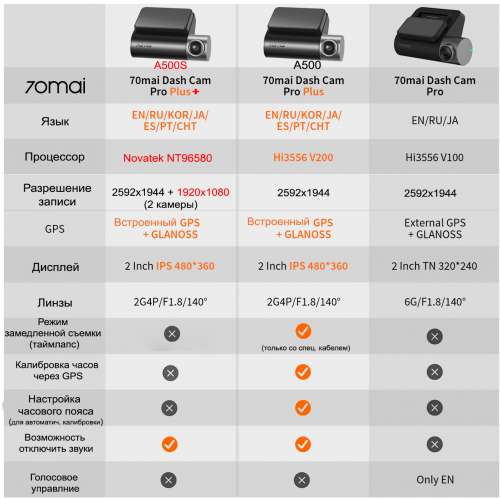







.jpg)
.jpg)







 Примечание: Обязательно приклейте электростатическую наклейку на плоскую гладкую часть лобового стекла, плотно прижмите ее и избегайте приклеивания к краю пленки лобового стекла, чтобы она не упала.
Примечание: Обязательно приклейте электростатическую наклейку на плоскую гладкую часть лобового стекла, плотно прижмите ее и избегайте приклеивания к краю пленки лобового стекла, чтобы она не упала.


 Примечание:
Примечание:






























